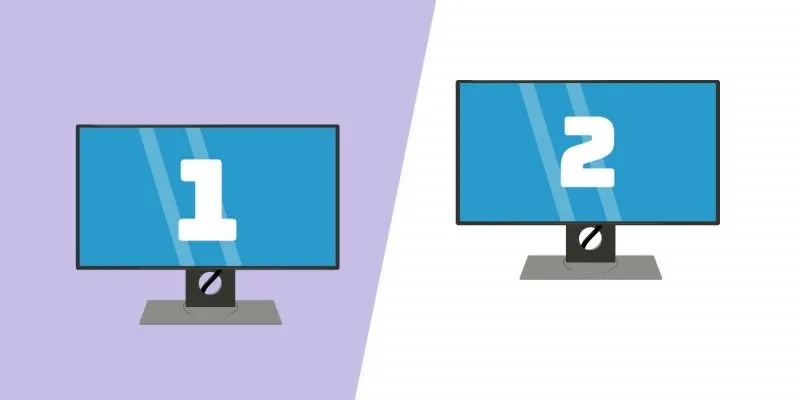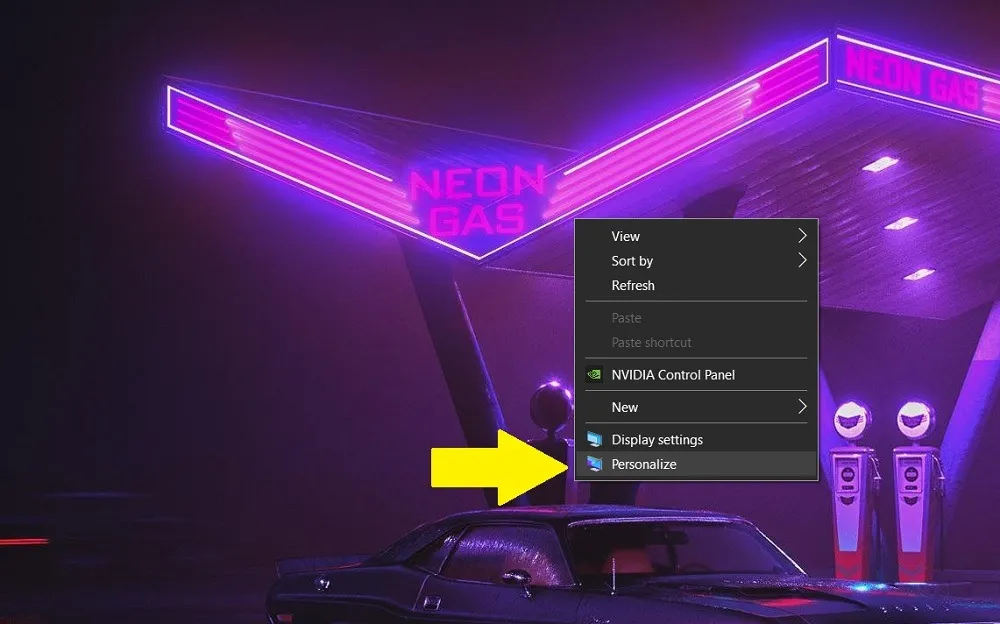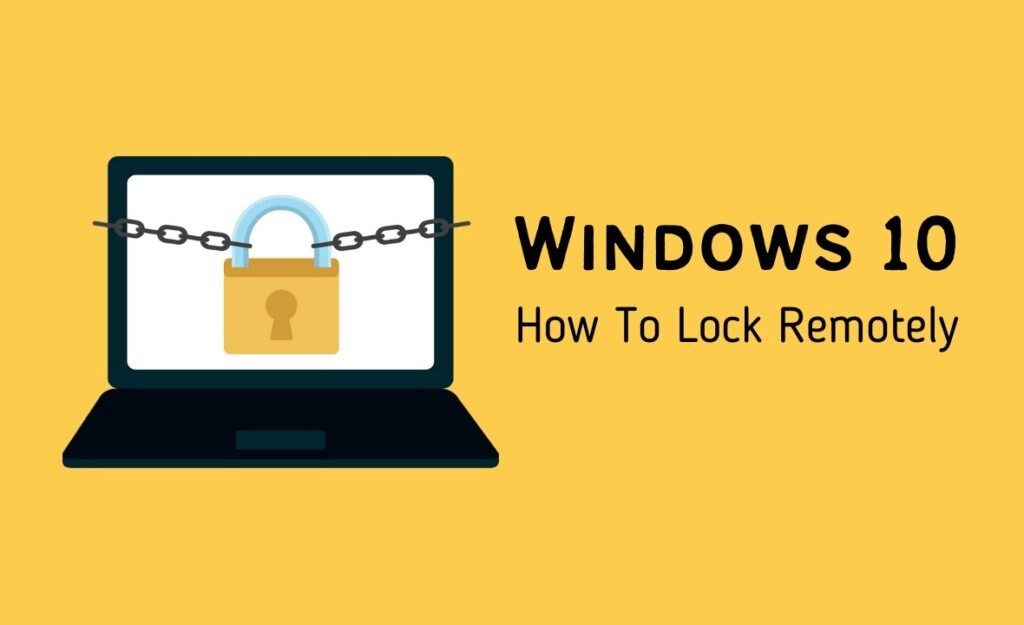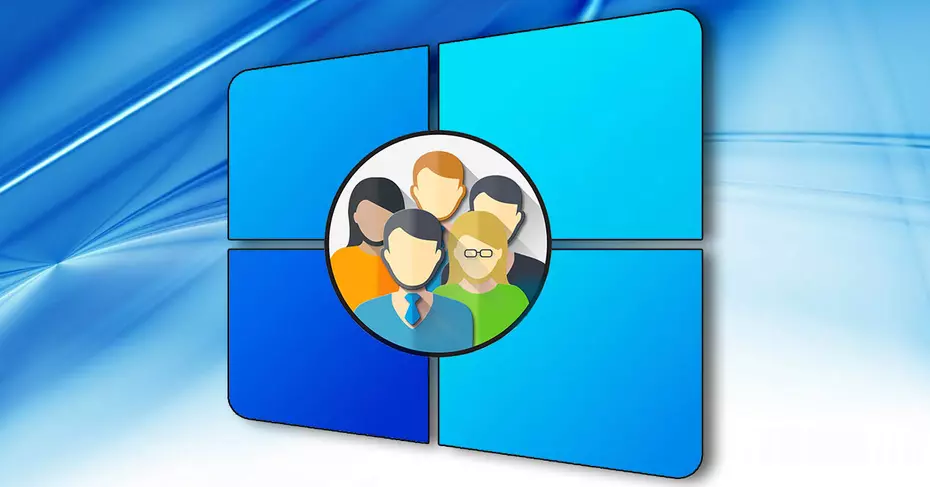إذا كان لديك أكثر من شاشة واحدة على جهاز كمبيوتر يعمل بنظام Windows ، فإن تعيين خلفيات مختلفة بين الاثنين سيضيف مستوى أعمق من التخصيص. علاوة على ذلك ، توجد خلفيات شاشة مزدوجة وحتى ثلاثية الشاشات – حيث يبدو أن إحدى الصور تمتد من شاشة إلى أخرى. نوضح هنا كيف يمكنك استخدام خلفيات مختلفة في إعداد الشاشة المزدوجة. سيعطي هذا جاذبية جديدة لكل من شاشتك ويمنحها أيضًا التميز.
كيفية تعيين خلفيات مختلفة على الشاشة المزدوجة في نظام التشغيل Windows 10
للبدء ، تحتاج إلى الانتقال إلى خيار التخصيص في لوحة التحكم.
1. انقر بزر الماوس الأيمن على شاشتك الرئيسية وحدد خيار تخصيص من القائمة.
2. في النافذة الجديدة ، يمكنك استعراض الصور التي ترغب في تعيينها كخلفية على كل من شاشتك. بهذه الطريقة ، سيتم تحميل الصور مسبقًا في خيار “اختر صورتك”.
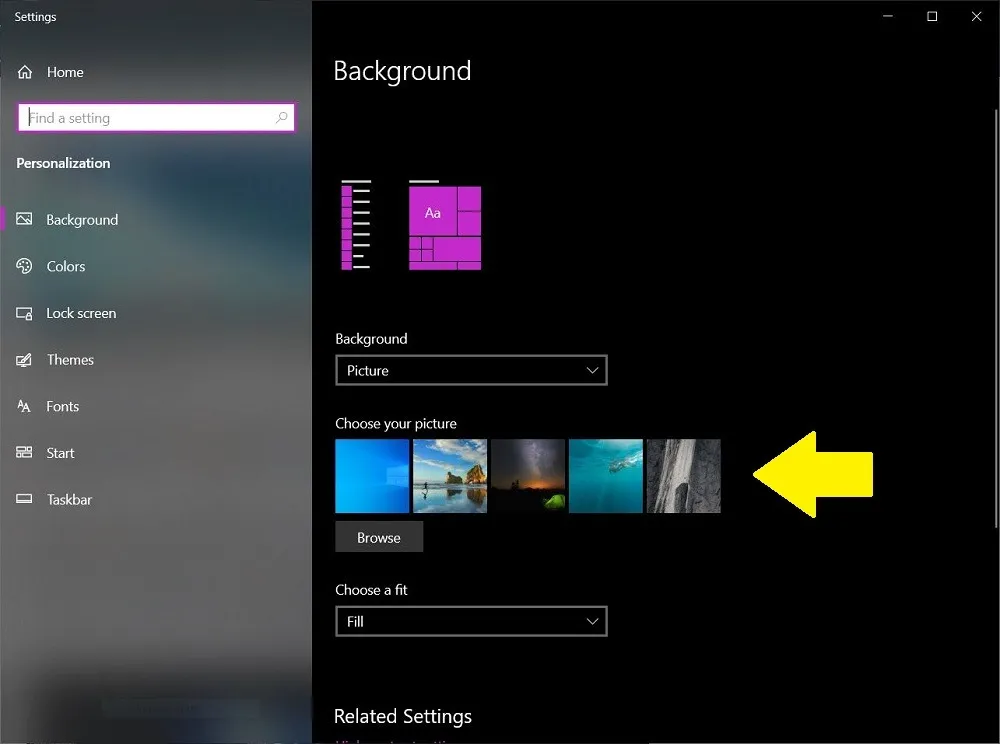
3. انقر بزر الماوس الأيمن على الصورة. سيؤدي القيام بذلك إلى فتح قائمة جديدة تسمح لك بتعيين خلفيات لكل شاشة. هناك أيضًا خيار آخر يسمى “اختيار الملاءمة” والذي يمنحك خيار تحديد ملاءمة خلفية الشاشة. نصيحتنا هي تحديد نفس خلفية الدقة لكلتا الشاشتين حتى لا يكون هناك أي تشوهات.
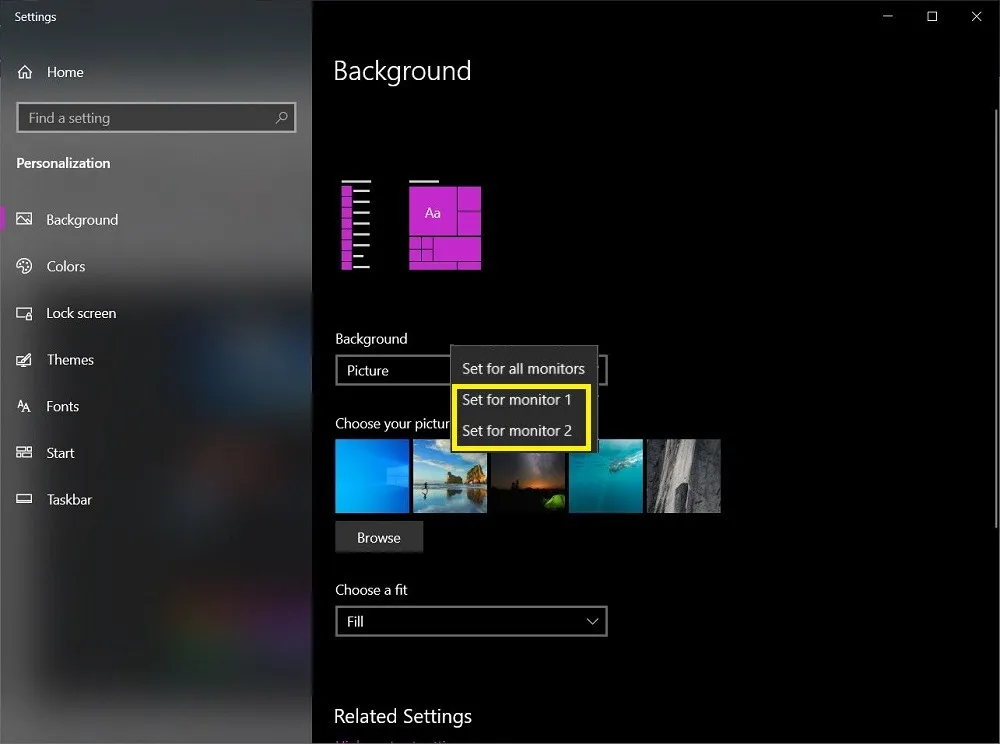
4. اختر خلفية واحدة لـ “الشاشة 1” وخلفية مختلفة لـ “الشاشة 2.” سترى الآن إعداد الشاشة المزدوجة الخاص بك مخصصًا بخلفيتين مختلفتين.
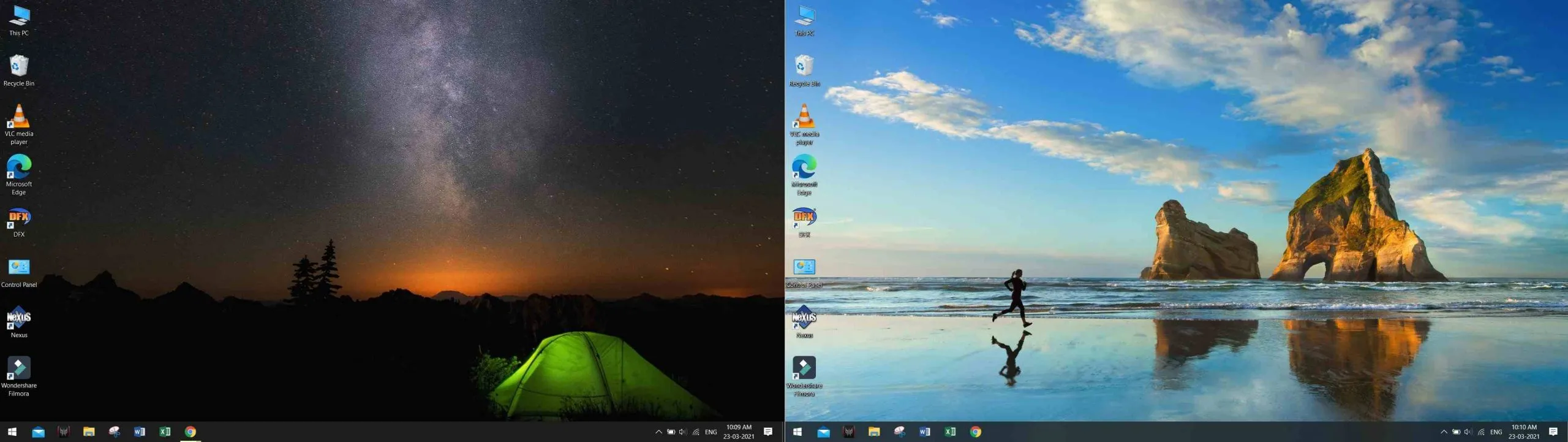
كيفية اختيار واستخدام خلفيات الامتداد
في حين أن وجود خلفيتين مختلفتين على إعداد الشاشة المزدوجة أمر رائع ويمنحك مظهرًا منعشًا في كل مرة تنظر فيها إلى أي من شاشتك ، إلا أنها تفتقر إلى التناسق على ما يبدو. لهذا ، يمكنك استخدام خلفية ممتدة بدلاً من ذلك.
ورق الحائط الممتد عبارة عن ورق حائط طويل واحد يمتد عبر شاشات متعددة. إنه خيار رائع لإضافة الاستمرارية إلى مساحة العمل الخاصة بك.
لتحقيق ذلك ، يجب أن يكون لديك خلفية طويلة بما يكفي لتمتد عبر إعداد الشاشة المزدوجة. نظرًا لأن شاشتي تدعم دقة 1920 × 1080 ، فقد أقوم بتنزيل خلفية بحجم 3840 × 1080. حجم ورق الحائط هذا مثالي لتمديد الصورة عبر كلتا الشاشتين دون فقد بوصة من التناظر. يمكنك العثور على خلفية الشاشة هذه من مواقع مثل DualMonitorBackgrounds.com أو WallpaperFusion.com .
بمجرد تنزيل خلفية الشاشة ، توجه إلى قائمة تخصيص وقم بتعيين خلفية الشاشة الطويلة كخلفية على شاشتك الأولى. تأكد من تحديد خيار “Span” ضمن قائمة “اختيار ملاءمة”.
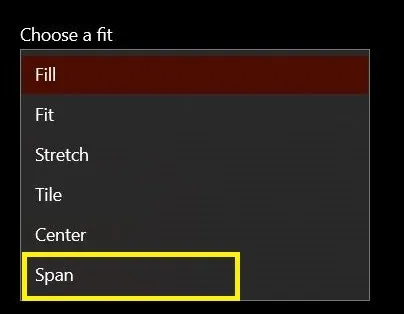
سيؤدي تحديد خيار الامتداد إلى ملء خلفية الشاشة الطويلة تلقائيًا على كلتا الشاشتين.

تغليف
الآن بعد أن أصبح بإمكانك تعيين خلفيات مختلفة على إعداد الشاشة المزدوجة ، يجب عليك أيضًا التحقق من بعض أفضل سمات Windows لتجميل سطح المكتب الخاص بك .